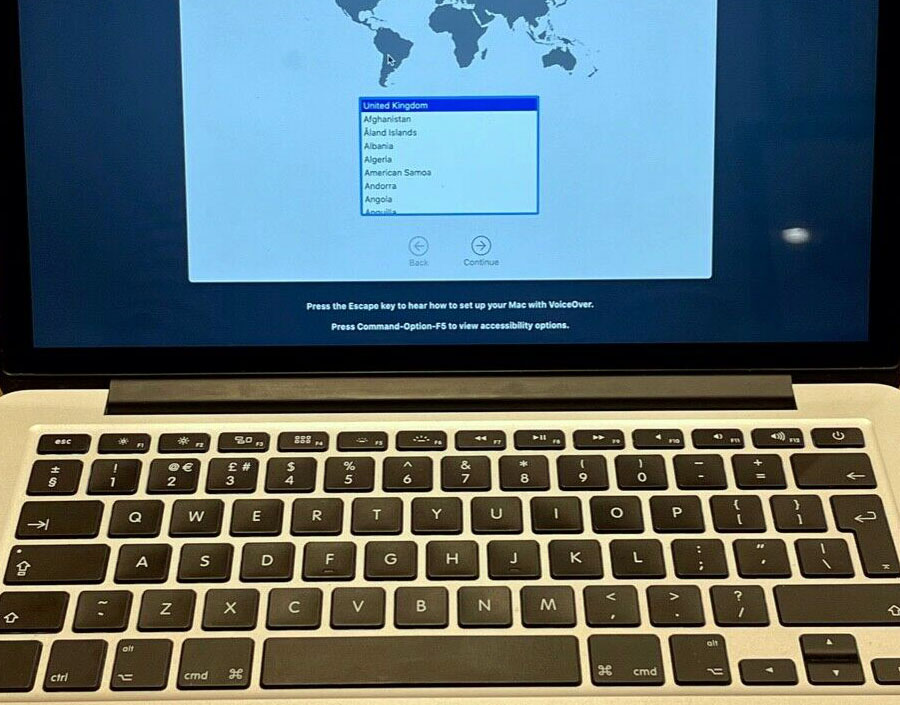Довольно часто поступают звонки с теми или иными вопросами относительно восстановления данных из мобильных телефонов. В большинстве случаев это вопросы по нашему профилю (восстановить удаленные фотографии, чаты WhatsApp и т.п.), но иногда поступают и довольно необычные вопросы. Здесь мы остановимся в деталях на том, в каких случаях следует обращаться к нам, а в каких мы не сможем помочь.
Какие случаи подпадают под восстановление данных?
Наша работа — восстанавливать данные из устройства, к которому имеется физический доступ. Что это значит?
Если у вас имеется телефон, с которого были удалены данные, либо телефон пострадал физически (утонул, упал, разбился и так далее) — то вы можете обращаться к нам. В этом случае мы будем иметь дело с устройством хранения данных (media), с которого требуется восстановить информацию.
Шансы на успех в этом случае напрямую зависят от того, сколько долго телефон находился в использовании после потери доступа к данным, и проводились ли с ним какие-то операции. Например, если из внутренней памяти телефона были удалены фотографии, после чего пользователь продолжал активно использовать аппарат, снимать другие фотографии и т.п., то шансы на успешное окончание работ по восстановлению данных стремительно тают с каждым часом использования устройства. Напротив, если после удаления фотографий телефон был немедленно выключен, шансы на успех достаточно велики.
В каких случаях мы не сможем помочь с восстановлением данных?
Если у нас нет физического доступа к устройству, с которого требуется восстановить информацию, мы не сможем вам помочь.
Прежде всего, это связано с тем, что у нас просто не будет физического носителя данных (media), а восстанавливать данные из воздуха, увы, мы не умеем.
Приведу пример.
Поступил звонок от пользователя мобильного телефона, с которого требовалось восстановить чаты WhatsApp. В процессе разговора выяснилось, что телефон утонул, и найти его не удалось. Номер (SIM-карта) был восстановлен у сотового оператора, и теперь требуется восстановить чаты WhatsApp. Но — откуда? Доступа к серверам популярного мессенджера у нас нет. Резервные копии в облаке также не делались. Самого устройства (пусть и утонувшего) нам не предоставили. Откуда брать данные?
Многие почему-то думают, что раз мы работаем в области IT, то можем получить доступ к серверам популярных онлайн-сервисов и добыть оттуда необходимые данные. Вынужден огорчить: подобного рода деяния являются уголовно наказуемыми преступлениями и не имеют ничего общего с восстановлением информации.
Почему мы не помогаем извлекать данные из удаленных серверов?
Все очень просто. Потому что сервисы, предоставляющие такие услуги, не предусматривают доступа к своим серверам третьих лиц. А значит, чтобы получить к ним доступ, необходимо произвести взлом.
Взлом, или по-юридически, получение неправомерного доступа к компьютерной информации, является уголовным преступлением и может наказываться крупными штрафами или тюрьмой на срок от трех (Кыргызстан) до десяти (США) лет.